รับอุปกรณ์เดสก์ท็อปกลับมาใน Windows 8.1 Update
ดังที่คุณอาจสังเกตเห็นว่า Desktop Gadgets และ Sidebar หายไปใน Windows ตั้งแต่ Windows 8 RTM อย่างไรก็ตาม ผู้ใช้จำนวนมากยังคงชอบพวกเขาและยินดีที่จะรับพวกเขาอีกครั้งใน Windows 8.1 Update หากคุณเป็นหนึ่งในผู้ใช้เหล่านั้น คุณสามารถรับอีกครั้งโดยทำตามคำแนะนำง่ายๆ จากบทความนี้
หากต้องการรับแกดเจ็ตกลับมาอีกครั้ง เราขอแนะนำให้คุณลอง แกดเจ็ตฟื้นคืนชีพ บรรจุุภัณฑ์.
- ดาวน์โหลดแถบด้านข้างจากที่นี่: ดาวน์โหลดแถบด้านข้าง
- ทำตามวิซาร์ดการตั้งค่าเพื่อทำการติดตั้ง รองรับภาษา Windows 8.1 Update ที่เป็นไปได้ทั้งหมด ดังนั้นคุณจะได้รับโปรแกรมเบ็ดเตล็ดและส่วนต่อประสานแถบด้านข้างด้วยภาษาแม่ของคุณ
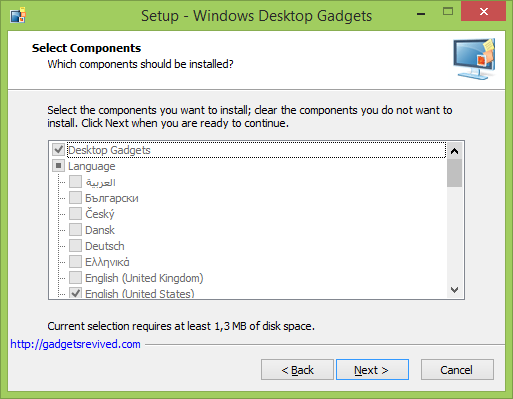 โปรแกรมติดตั้งสามารถตรวจจับภาษาที่ต้องการได้โดยอัตโนมัติ และจะติดตั้งสำหรับแถบด้านข้าง
โปรแกรมติดตั้งสามารถตรวจจับภาษาที่ต้องการได้โดยอัตโนมัติ และจะติดตั้งสำหรับแถบด้านข้าง - คลิกขวาที่เดสก์ท็อปของคุณและเพิ่มแกดเจ็ตที่ต้องการโดยใช้เมนูบริบทที่คุ้นเคย:

Gadgets Revive คืนค่าชุดอุปกรณ์ดั้งเดิมทั้งหมดจาก Windows 7 นอกจากนี้ยังจะเพิ่มหมวด Control Panel และรวมเข้ากับ Windows Search:

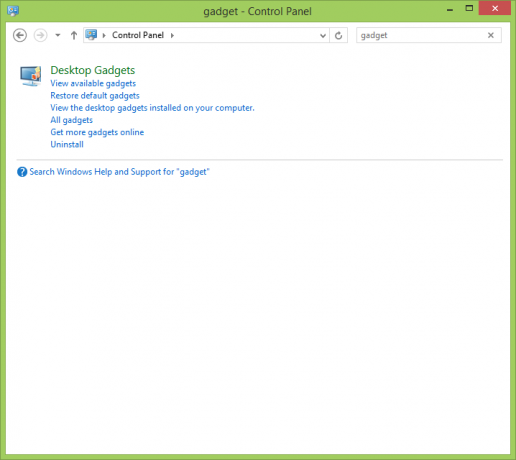
มีแกลเลอรีแกดเจ็ตที่เว็บไซต์ Gadgets Revive เช่นเดียวกับแกลเลอรีอย่างเป็นทางการ พวกมันมีให้คุณใช้ฟรี แกดเจ็ตกว่า 900 รายการรวมอยู่ในแกลเลอรี Gadgets Revved แกดเจ็ตทั้งหมดที่นี่ได้รับการตรวจสอบด้วยตนเองโดยผู้เขียนของเรา และคุณสามารถมั่นใจได้ว่าอุปกรณ์เหล่านี้ทำงานตามที่คาดไว้และปราศจากมัลแวร์หรือแครปแวร์
ลิงค์ดาวน์โหลด
แกลเลอรี "Gadgets Revived" มีอยู่ที่นี่: แกดเจ็ตฟื้นคืนชีพ.
ตัวติดตั้ง Desktop Gadgets สามารถดาวน์โหลดได้จากที่นี่: ดาวน์โหลด Desktop Gadgets


